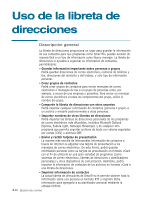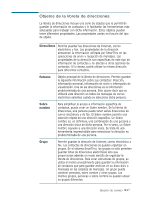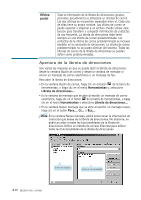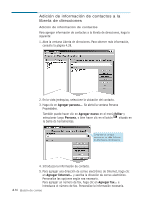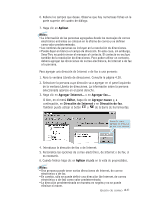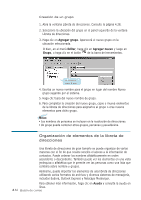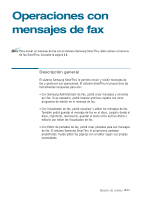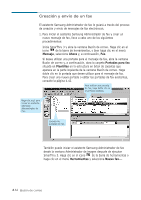Samsung SF-565PR User Manual (SPANISH) - Page 107
Vista de, objetos, propiedades
 |
UPC - 635753610277
View all Samsung SF-565PR manuals
Add to My Manuals
Save this manual to your list of manuals |
Page 107 highlights
La libreta de direcciones tiene una estructura compleja y puede contener un gran número de objetos. SmarThru le proporciona las herramientas necesarias para que pueda trabajar en ella de forma eficaz. La ventana de la libreta de direcciones está dividida en dos secciones: una vista de objetos y una vista de propiedades. Vista de objetos Vista de propiedades Consta de dos vistas: • Vista jerárquica. La libreta de direcciones se muestra en pantalla en forma de estructura en árbol. • Vista alfabética. Muestra una lista de todos los elementos de la libreta de direcciones. La forma en que se visualizan los elementos dependerá de las opciones seleccionadas en el menú Ver de la libreta de direcciones. En la vista alfabética, haga clic con el botón derecho del ratón para ver y personalizar las funciones de visualización adicionales. Esta vista muestra las propiedades actuales del objeto seleccionado en la vista de objetos. También podrá editar las propiedades que desee. Las propiedades dependen del objeto seleccionado y varían en cada caso. Las personas, pseudónimo y los grupos son ejemplos de objetos de la libreta de direcciones. Cuando se crea un nuevo objeto, sólo existirá una copia de dicho objeto en la libreta de direcciones. Tenga en cuenta que no es posible tener dos copias del objeto. Cuando se copia, por ejemplo, un objeto de persona, el objeto no se duplica. En lugar de ello, se crea un vínculo para dicho objeto. En realidad, el nombre original de la persona que se visualiza es también un vínculo. Estos dos vínculos son exactamente iguales. Ambos se refieren al mismo objeto de la base de datos. La única diferencia entre ellos está en su ubicación. Podrá crear y visualizar los distintos vínculos del mismo objeto en la vista jerárquica. La vista alfabética sólo permite ver una lista de objetos, no incluye los vínculos de los mismos. Tenga en cuenta la versión utilizada de la libreta de direcciones de objetos y vínculos del sistema cuando trabaje con información de personas, pseudónimo y grupos. Importante: Cuando se elimina un objeto, cambia el número de referencia del vínculo de dicho objeto. No se realiza, en cambio, ninguna modificación en el objeto. Sólo cuando se elimina el último vínculo del objeto, se elimina el objeto de la libreta de direcciones. También se puede eliminar un objeto en la vista alfabética. En este caso, se eliminarán también todos los vínculos de dicho objeto. Buzón de correo 4.29